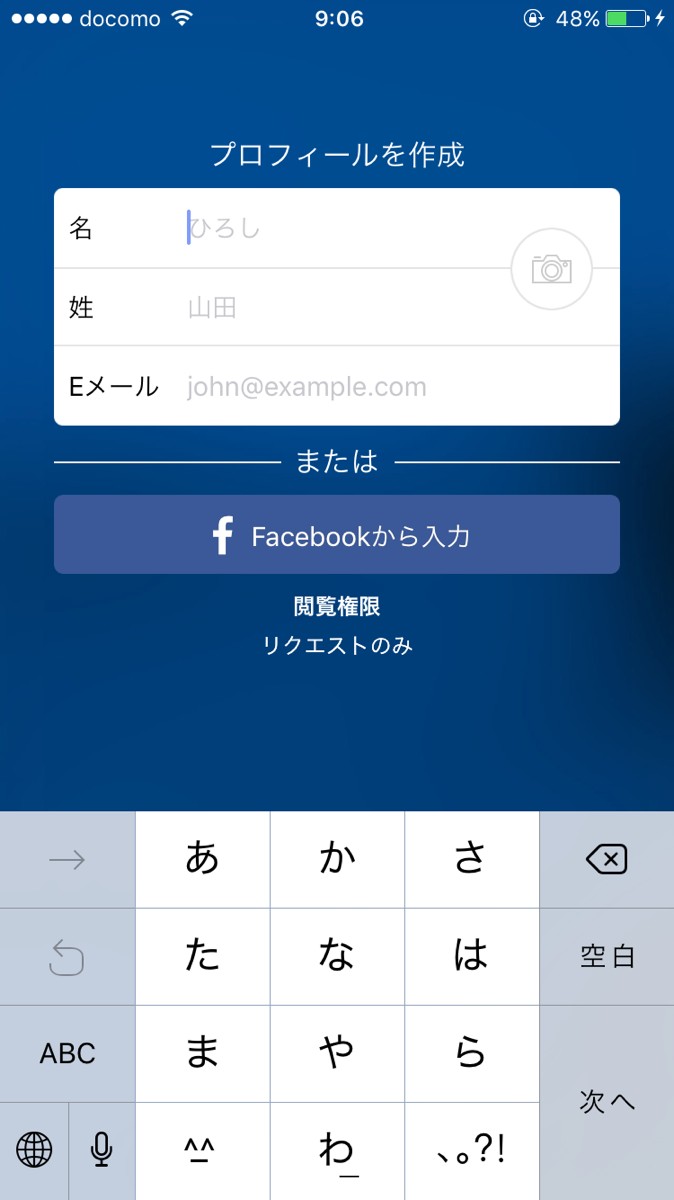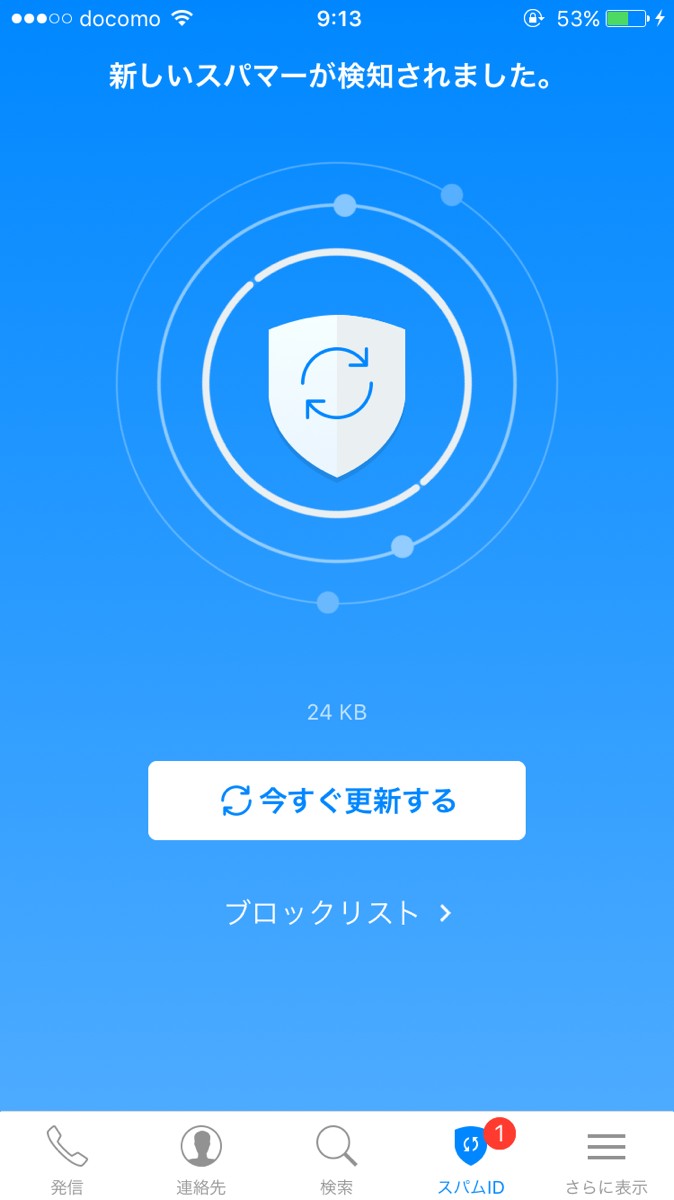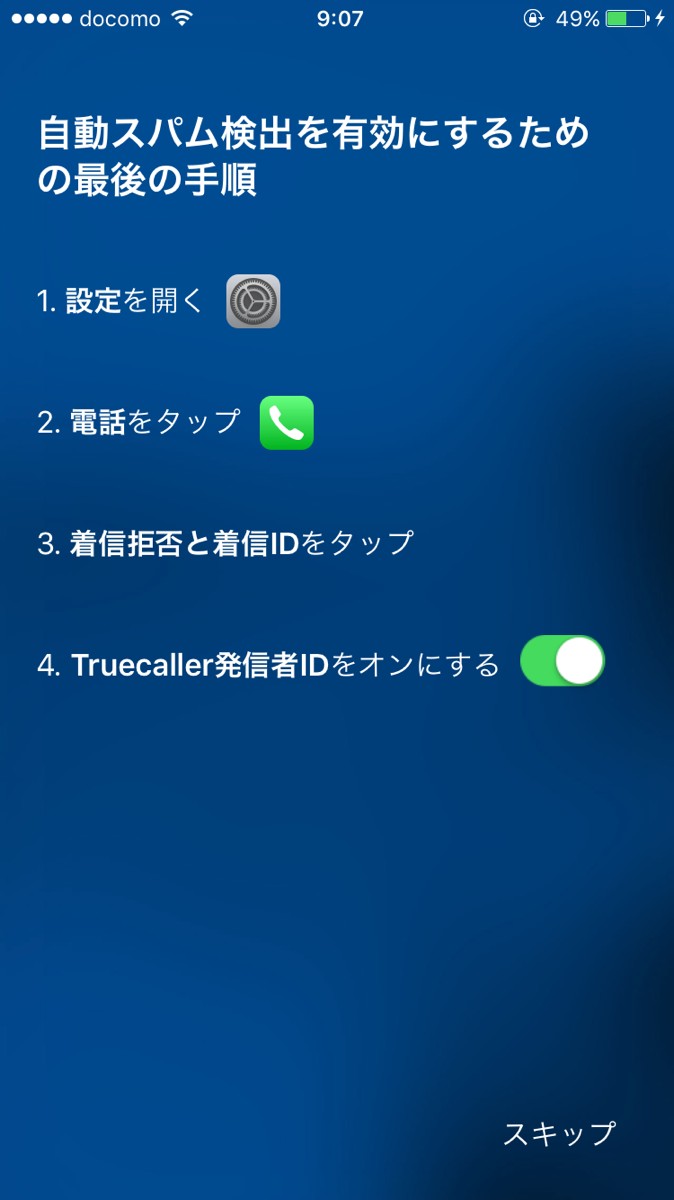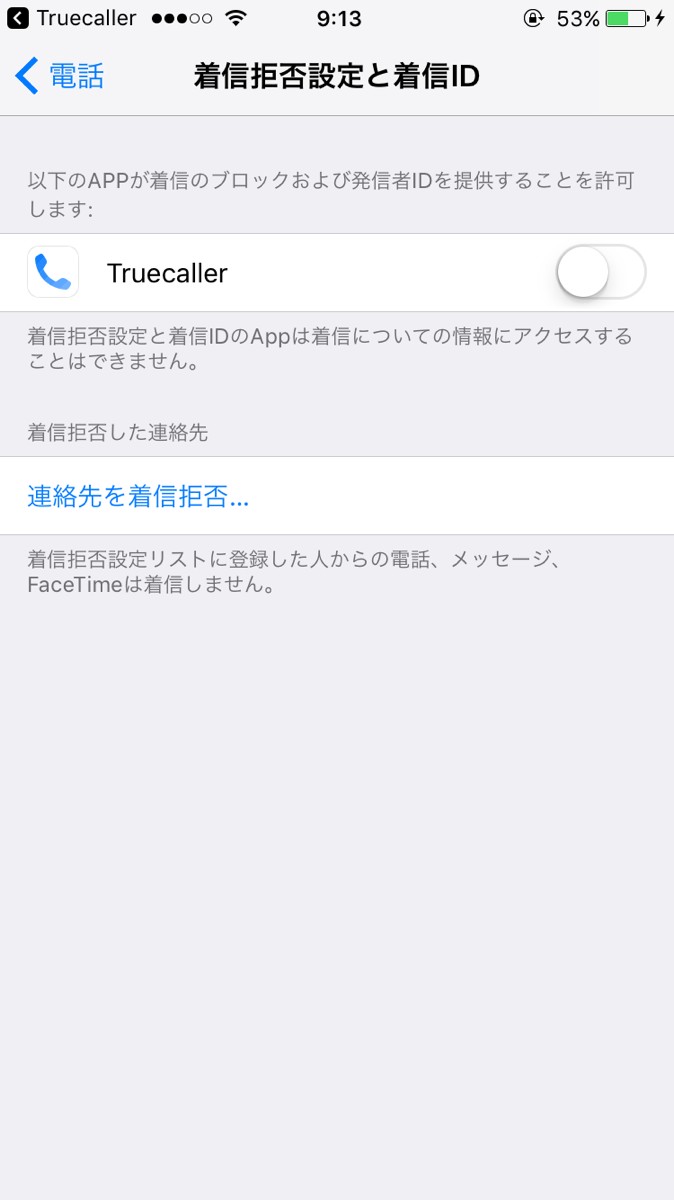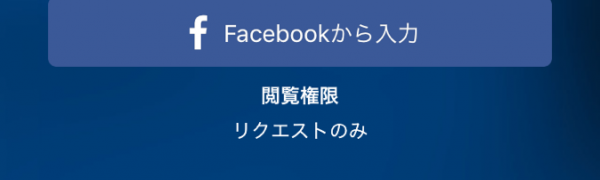
「Truecaller - スパム検知 & ブロック」迷惑電話をブロックします
-
この記事をシェア
-
- 「Truecaller」スパム電話をオート検知してくれます
- 「Truecaller」のおすすめポイント
- 「Truecaller」簡単に設定ができました
- 「Truecaller」はこんな人におすすめ!
- 「Truecaller」のまとめ
目次
あなたは、スパム電話やスパム業者という言葉を耳にしたことはありますか。スパム電話とは、業者が無差別に電話を掛ける相手を選び、予め録音した音声を流す迷惑電話のことです。そのようなスパム電話被害は、世界中で日々増え続けています。しかも、スパム業者が所持している個人情報は何億とも言われているので、もしかしたらあなたも被害にあうかもしれませんよね。今回は、そんなスパム電話を検知してくれる「Truecaller - スパム検知 & ブロック」を紹介しましょう!
「Truecaller」スパム電話をオート検知してくれます
画像:著者撮影
「Truecaller」は、スパム業者からかかってくる迷惑な電話を検知してブロックしてくれる画期的なアプリです。さらに、アプリ内の検索ボタンでは知らない電話番号を検索して、その番号の詳細情報を確認することができます。スパム電話を検知させる方法は、アプリをインストール後の案内に従ってスマホの設定を変更するだけです。その他にも、電話帳に登録されている友人が電話に出れる状態かどうが、電話をかける前に確認することができますよ!
「Truecaller」のおすすめポイント
画像:著者撮影
「Truecaller」のおすすめポイントを紹介しましょう!
・迷惑なスパム電話を自動で検知してくれる
このアプリの案内に従って設定を行うと、スパム保護を設定できます。この設定を行っておくと、あなたが電話に出る前にオートでスパムを検知してくれますよ。電話に出る前にわかると、迷惑電話に困ることはありませんね!
・迷惑電話を登録し、ブロックできる
相手がスパム業者でなくてもあなたが迷惑と感じたら、例え知り合いだとしても迷惑電話ですよね。もし、そのようなことがあれば「スパムID」のブロックリストからその電話番号をブロック登録することができます。
・電話をかけたい相手が電話に出れる状態か確認できる
電話をかけた相手が電話中だった経験はありませんか?このアプリから電話帳を確認すると、相手が電話に出れる状態かどうか確認することができますよ。確認方法は、相手が出れる状態なら緑のマーク、出れない状態なら赤のマークで表示されます。
「Truecaller」簡単に設定ができました
画像:著者撮影
魅力がわかったらだんだん「Truecaller」を使ってみたくなりますよね。では、実際にこのアプリを使ってみます。インストールする際は、参考にしてみてくださいね。
1、アプリストアからインストールする
各アプリストアで「Truecaller - スパム検知 & ブロック」と検索し、インストールする
2、アプリに登録をしよう
アプリ起動後、電話番号を入力する画面になります。電話番号を入力したらPINコードが送られてくるので、PINコードを3時間以内に入力し送信しましょう。その後は、プロフィールの名前入力とEメールアドレス入力があります。
3、スパム保護を有効にしよう
登録が完了したら、このアプリを便利に使う案内が表示されます。案内を読んで先に進みましょう。次に、スパム保護を有効にします。画面下にある「設定を開く」をタップすると、スマホの設定画面の電話帳が開きました。そこの項目で「着信拒否と着信ID」をタップしTruecallerをONに切り替えたら完了です。
「Truecaller」はこんな人におすすめ!
画像:著者撮影
「Truecaller」はこんな人におすすめです!
・知らない電話番号からよく電話がかかってくる人!
・登録のない電話番号は、出たくないなと思っている人!
・電話を出たら迷惑電話だった経験がある人!
・よくわからない電話番号から電話がきたときは、ネットで検索している人!
・迷惑電話をブロックできたらいいなと思っていた人!
・電話を掛ける相手が電話中で繋がらなかった経験がある人!
など電話を便利に使いたい人におすすめです!
「Truecaller」のまとめ
スパム電話を検知してくれる「Truecaller」の魅力を紹介しましたが、いかがでしたでしょうか。このアプリを活用すれば、知らない電話番号から電話がきても怖くなくなりますね。ぜひ、あなたも迷惑電話対策にインストールしてください。